Интернет и высокое разрешение экранов делают просмотр фильмов, сериалов, фото и видео на ноутбуке более комфортным для глаз. Однако, что делать, если вы хотите настоящее кинематографическое наслаждение и просматривать контент на большом телевизоре? Просто подключите свой ноутбук к телевизору Haier! Этот процесс достаточно прост и мы расскажем вам, как это сделать.
Первым делом вам понадобятся устройства для подключения. Вы можете использовать HDMI-кабель, VGA-кабель или DVI-кабель в зависимости от того, какие порты доступны на вашем телевизоре и ноутбуке. HDMI-кабель является наиболее популярным и удобным вариантом, так как он передает качественное изображение и звук. VGA-кабель предназначен для передачи только видео, поэтому вы также можете использовать отдельный кабель для звука. DVI-кабель, в основном, подходит для подключения старых компьютерных мониторов и телевизоров.
После того, как вы подобрали необходимый кабель, вам нужно подключить его: один конец к порту HDMI (VGA или DVI) на ноутбуке, а другой конец - к соответствующему порту на телевизоре. Обычно порты расположены на задней или боковой панели телевизора. После подключения, установите телевизор Haier в качестве внешнего монитора для вашего ноутбука. Для этого на ноутбуке нужно нажать клавишу "Win" и "P" одновременно, затем выберите режим, который вам подходит (клонирование, расширение или только телевизор).
Инструкция по подключению ноутбука к телевизору Haier

Шаг 1: Проверьте доступные порты
Перед подключением необходимо убедиться, что у вашего телевизора Haier и ноутбука есть совместимые порты для подключения. Обычно на телевизорах Haier присутствуют различные порты, такие как HDMI, VGA, DVI и др., а в большинстве ноутбуков вы найдете порты HDMI, VGA или DisplayPort.
Шаг 2: Выберите подходящий кабель
В зависимости от доступных портов на вашем ноутбуке и телевизоре, вам потребуется выбрать подходящий кабель для подключения. Например, если у вас есть порты HDMI на обоих устройствах, вам потребуется HDMI-кабель. Если доступны другие порты, выберите соответствующий кабель для подключения.
Шаг 3: Подключите кабель
После выбора кабеля подключите его к соответствующим портам на вашем ноутбуке и телевизоре Haier. Удостоверьтесь, что кабель надежно зафиксирован в портах для обеспечения стабильного соединения.
Шаг 4: Включите телевизор и выберите входной сигнал
После подключения кабеля включите свой телевизор Haier и выберите правильный исходящий сигнал на телевизоре. Определите входной порт, к которому вы подключили ноутбук (HDMI, VGA и другие) и выберите его в меню входных источников на телевизоре.
Шаг 5: Настройка экрана на ноутбуке
При подключении ноутбука к телевизору Haier может потребоваться настройка дисплея на ноутбуке. Чтобы сделать это, нажмите правой кнопкой мыши на свободном месте на рабочем столе вашего ноутбука, выберите "Разрешение экрана" (или аналогичное меню) и настройте разрешение экрана на соответствующее для телевизора Haier.
Шаг 6: Готово!
Теперь ваш ноутбук успешно подключен к телевизору Haier! Вы можете наслаждаться просмотром фильмов, играть в игры или просматривать любой другой контент непосредственно на большом экране вашего телевизора.
Удачного использования!
Проверка совместимости и подготовка кабелей
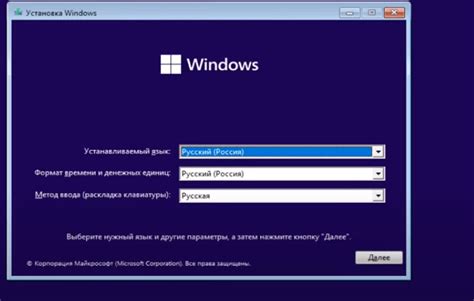
Перед тем, как подключить ноутбук к телевизору Haier, важно убедиться в их совместимости. Узнайте, поддерживает ли ваш ноутбук видеовыход и какой тип разъема он использует: VGA, HDMI или DisplayPort. Изучите также возможности вашего телевизора, чтобы узнать, какие разъемы он имеет.
После проверки совместимости, убедитесь, что у вас есть необходимые кабели. В случае использования VGA-порта, потребуется VGA-кабель соответствующей длины. Если вы планируете подключиться через HDMI, убедитесь, что у вас есть HDMI-кабель. Или если ваш ноутбук и телевизор оба поддерживают DisplayPort, вам понадобится соответствующий кабель. Проверьте наличие и состояние кабелей, чтобы убедиться, что они не повреждены.
Примечание: Если у вас нет необходимых кабелей, вы можете приобрести их в магазине электроники или заказать потребную модель в интернет-магазине.
Подготовьте кабели, разверните ноутбук и телевизор, чтобы они были доступны для подключения. Убедитесь, что оба устройства выключены перед подключением кабелей. Это поможет избежать возможных повреждений портов и некорректной работы оборудования.
Проверьте еще раз типы разъемов и выберите соответствующий кабель для подключения. Вставьте один конец кабеля в разъем ноутбука, а другой конец - в соответствующий разъем телевизора. Обратите внимание на устройство входа, чтобы правильно подключить кабель и избежать ошибок.
Как только кабель подключен, можно включить ноутбук и телевизор. Настройте телевизор на соответствующий вход, используя кнопки на пульте дистанционного управления или на самом телевизоре. Затем на ноутбуке можно выбрать нужные настройки экрана для отображения на телевизоре.
Подключение ноутбука к телевизору Haier по HDMI

Для подключения ноутбука к телевизору Haier с помощью кабеля HDMI необходимо выполнить следующие шаги:
- Убедитесь, что и ноутбук, и телевизор Haier выключены.
- Найдите порт HDMI на вашем ноутбуке. Обычно он располагается по бокам или сзади ноутбука.
- Возьмите один конец кабеля HDMI и подключите его к порту HDMI на ноутбуке.
- Найдите порт HDMI на телевизоре Haier. Обычно он располагается на задней панели или по бокам телевизора.
- Возьмите другой конец кабеля HDMI и подключите его к порту HDMI на телевизоре Haier.
- Включите телевизор Haier и выберите источник входного сигнала HDMI, соответствующий порту, к которому подключен кабель.
- Включите ноутбук и подождите, пока он автоматически определит подключенный телевизор Haier.
- Настройте разрешение экрана на ноутбуке, если это необходимо. Для этого зайдите в настройки дисплея и выберите оптимальное разрешение для телевизора Haier.
Теперь вы успешно подключили ноутбук к телевизору Haier по HDMI и можете наслаждаться просмотром контента с ноутбука на большом экране телевизора.
Подключение ноутбука к телевизору Haier по VGA
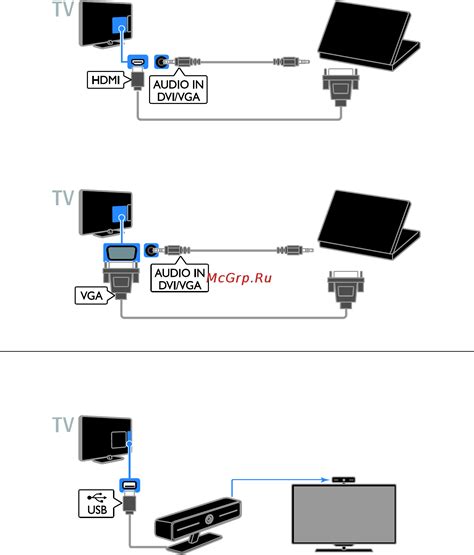
Шаг 1: Убедитесь, что ваш ноутбук и телевизор Haier имеют соответствующие входы и выходы VGA.
Шаг 2: Включите ваш ноутбук и телевизор Haier.
Шаг 3: С помощью VGA-кабеля соедините порт VGA на ноутбуке с соответствующим портом VGA на телевизоре Haier.
Шаг 4: Настройте телевизор Haier на режим входа VGA. Это может быть выполнено через меню телевизора или пультом дистанционного управления.
Шаг 5: На ноутбуке откройте меню настроек экрана, найдите раздел "Параметры дисплея" или "Монитор" и выберите разрешение и частоту обновления, совместимые с телевизором Haier.
Шаг 6: Подтвердите выбранные настройки на ноутбуке и дождитесь, пока изображение с ноутбука появится на телевизоре Haier.
Шаг 7: Проверьте звук. Возможно, вам потребуется использовать отдельный аудио-кабель для передачи звука с ноутбука на телевизор Haier.
Шаг 8: Наслаждайтесь просмотром контента с ноутбука на большом экране телевизора Haier!
Подключение ноутбука к телевизору Haier по USB

Для подключения ноутбука к телевизору Haier с помощью USB-кабеля следуйте инструкции:
- Убедитесь, что у вас есть USB-кабель, который подходит как для вашего ноутбука, так и для телевизора Haier.
- На вашем ноутбуке найдите USB-порт и вставьте USB-кабель в него.
- На телевизоре Haier найдите USB-порт и вставьте другой конец USB-кабеля в него.
- Включите телевизор Haier и переключите его в режим ввода, соответствующий USB-порту. Некоторые телевизоры автоматически обнаружат подключенный ноутбук.
- На вашем ноутбуке откройте меню настройки экрана и выберите режим отображения на втором мониторе. Обычно это можно сделать, нажав клавишу Win + P и выбрав опцию "Расширить" или "Дублировать".
- На вашем телевизоре Haier теперь должен отобразиться рабочий стол вашего ноутбука.
Если ваш ноутбук или телевизор не обнаруживает подключение по USB, убедитесь, что USB-порты и кабель работают исправно. Если проблема не устраняется, попробуйте использовать другой способ подключения, например, по HDMI-кабелю.
Настройка телевизора Haier для работы с ноутбуком
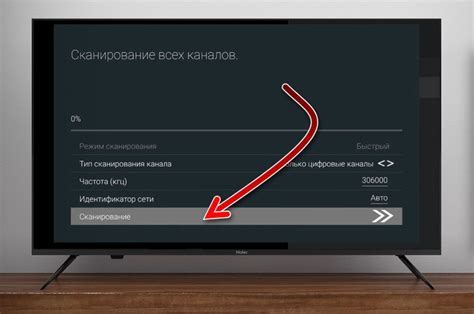
Подключение ноутбука к телевизору Haier может быть несколько сложным процессом для начинающих пользователей. Однако, следуя этой простой инструкции, вы сможете успешно настроить свой телевизор Haier для работы с ноутбуком.
- Убедитесь, что ваш телевизор Haier включен.
- Воспользуйтесь пультом дистанционного управления, чтобы открыть меню настроек.
- Используя стрелочные клавиши на пульте дистанционного управления, выберите опцию "Входы" или "Источники".
- Выберите опцию "HDMI" или соответствующий порт, к которому вы подключите ноутбук.
- Подключите ноутбук к выбранному порту HDMI на телевизоре с помощью HDMI-кабеля.
- Переключите телевизор в режим "HDMI" с помощью пульта дистанционного управления.
- Настройка завершена! Теперь вы должны видеть экран своего ноутбука на телевизоре Haier.
Если вы все правильно сделали, но экран ноутбука все еще не отображается на телевизоре Haier, попробуйте следующие дополнительные шаги:
- Убедитесь, что кабель HDMI надежно подсоединен как к телевизору, так и к ноутбуку.
- Проверьте настройки разрешения на вашем ноутбуке. Попробуйте изменить разрешение, чтобы соответствовать разрешению телевизора.
- Если у вас есть возможность, попробуйте использовать другой порт HDMI на телевизоре.
- Перезагрузите как ноутбук, так и телевизор Haier.
Следуя этим инструкциям и рекомендациям, вы сможете успешно настроить телевизор Haier для работы с вашим ноутбуком и наслаждаться просмотром контента на большом экране.
Проверка и настройка разрешения и звука
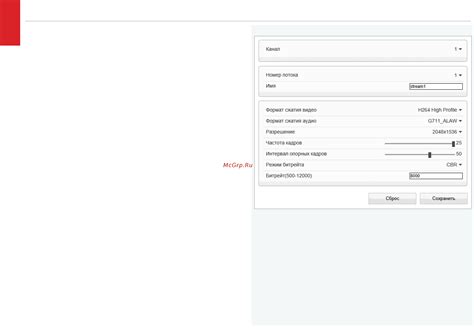
После успешного подключения ноутбука к телевизору Haier, необходимо проверить и настроить разрешение и звук, чтобы получить наилучшее качество изображения и звука.
Для этого выполните следующие шаги:
- На ноутбуке откройте «Панель управления».
- Выберите пункт «Настройка экрана» или «Дисплей».
- В открывшемся окне найдите раздел «Разрешение экрана».
- Выберите разрешение, соответствующее разрешению телевизора Haier. Чаще всего это значение можно найти в инструкции к телевизору или на его задней панели.
- Сохраните изменения, нажав кнопку "Применить".
- Теперь перейдите к настройке звука.
- На панели задач найдите значок динамика и щелкните по нему правой кнопкой мыши.
- Выберите пункт «Звуковые настройки» или «Настройки звука».
- В открывшемся окне найдите раздел «Воспроизведение» или «Аудиоустройства».
- Сохраните изменения и закройте окна настроек.
После выполнения всех указанных шагов, у вас должно появиться качественное изображение на телевизоре Haier и звук должен идти через его динамики. Если что-то не так, убедитесь, что все подключения выполнены правильно и повторите настройки. В случае возникновения проблем обратитесь к руководству пользователя ноутбука или к инструкции телевизора Haier.